ps典雅膚色教程
時間:2024-03-05 17:15作者:下載吧人氣:14
本教程主要使用Photoshop調出婚片莊重典雅的膚色效果,原片給人的感覺思路清晰,突出了拍攝者想要體現出的唯美意境。模特整體表現呈現出的感覺像一幅歐式油畫 ,所以調修時候的整體偏向于油畫風格, 讓人一眼看去覺得很莊重,典雅。下面就讓我們一起來學習吧。
原圖分析:第一眼看到攝影師這幅作品有一種王朝宮殿的感覺,男主角冰冷帥氣的模樣猶如王子,女主角高貴大方則似公主。畫面很唯美,藏藍色的布幔、一束鮮紅色玫瑰、一把莊重的歐式椅、整體道具搭配完美的結合, 更是這幅作品的畫龍點睛之筆。
無水印原片大圖下載:http://pan.baidu.com/share/link?shareid=356782&uk=755000821
先看看效果圖

原圖

1.人物和背景太暗我們用色階對人物進行平衡的提白要保留光影的層次。
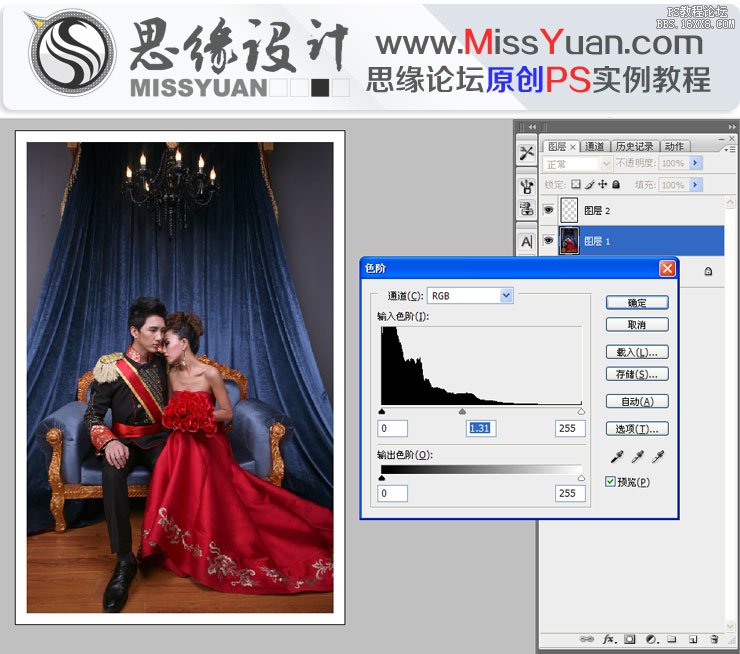
2.用鋼筆勾勒出背景曲線, 執行羽化數值1以及 復制背景圖層。
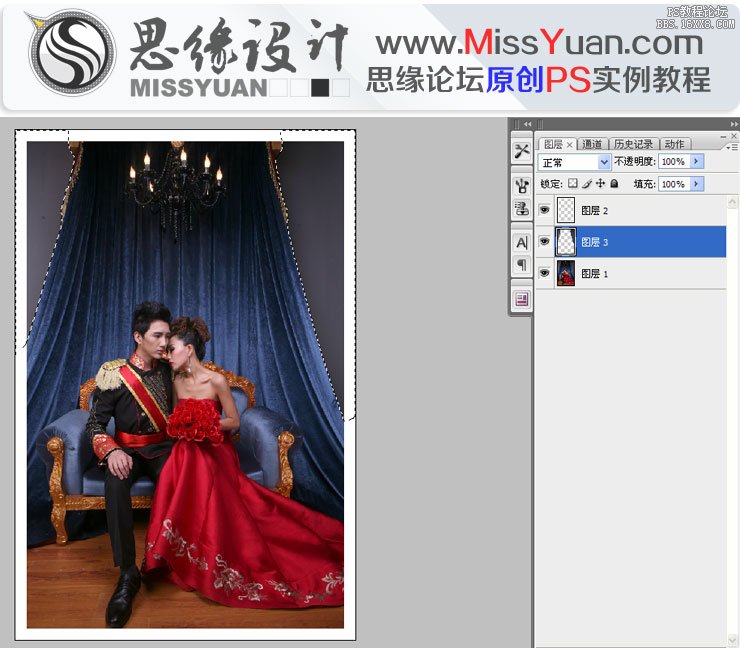
3.用曲線功能把背景提亮,壓紅提藍, 背景呈現藍色, 使照片不易過亮。

4.攝影師拍攝過暗, 對模特進行輕微磨皮來降低噪點,以 保留人物皮膚原有質感。
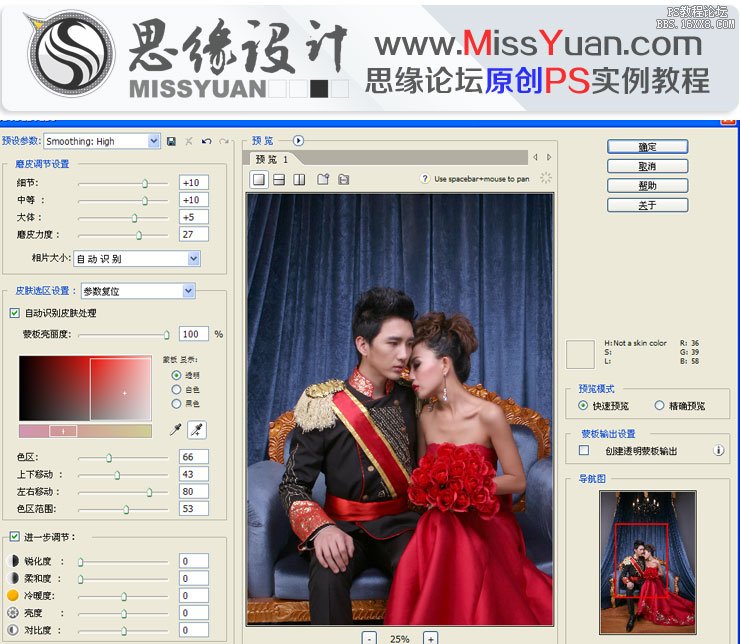
5. 用修補工具, 把人物面部以及身體上的痘痘去掉,盡量避免使用仿制圖章失去原有的皮膚質感。

6.用減淡工具和壓暗工具把人物膚色整體提亮均勻,來達到高光點和暗角更加自然。

7.執行可選顏色,選擇藍色通道。對照片背景進行整體校色,使整張照片給人呈現的是偏暗青色。
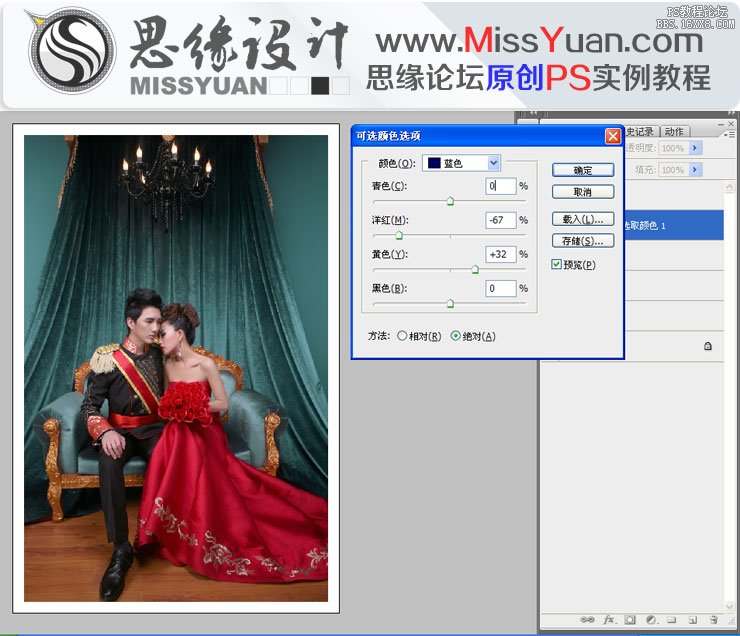
8.可選顏色選擇青色通道整體調色偏暗青背景的細節處

9.執行可選顏色對人物膚色和裙子的顏色進行調試,去掉照片原有的艷麗的紅讓整體更和諧一些
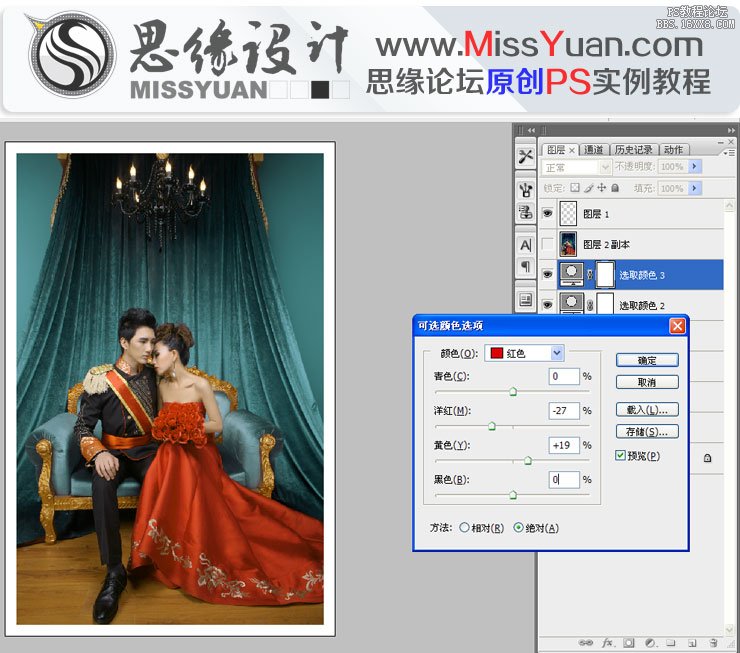
10.給人物壓黃提藍,讓人物膚色和背景整體更和諧一些

11.給人物添加高度銳化,復制原有圖層執行高反差保值半徑10
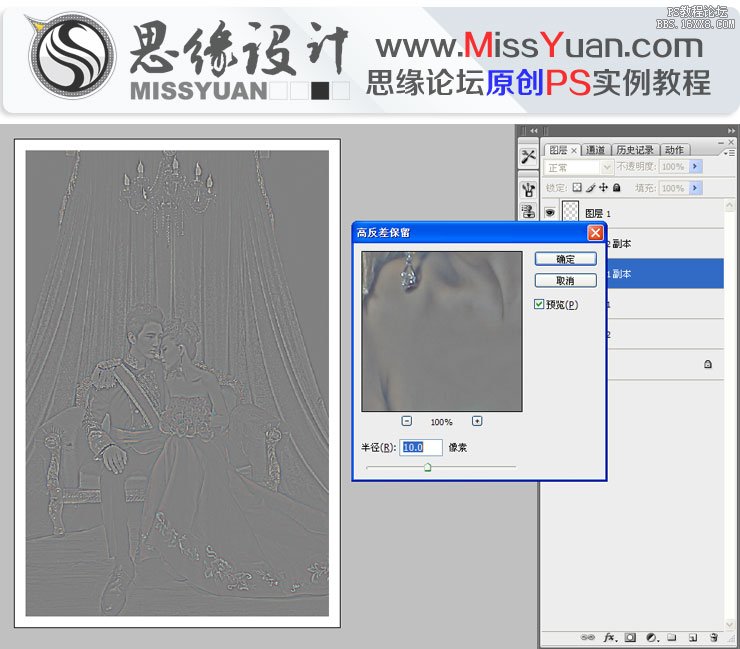
12.添加銳化的圖層正常模式調整成疊加或者柔光都可以,銳化層次各不同,疊加更深層一些。
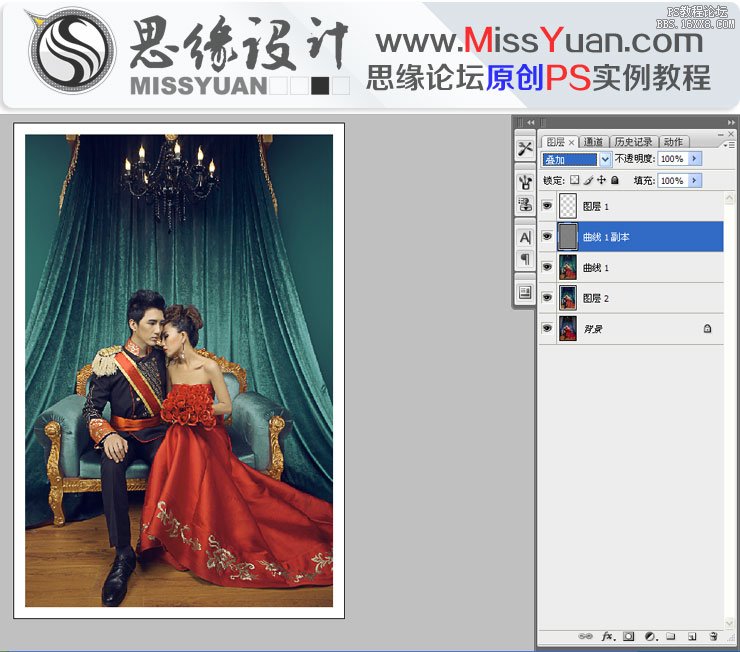
13.執行可選顏色選擇黃色和青色,通道對人物膚色和背景減黃壓暗處理。
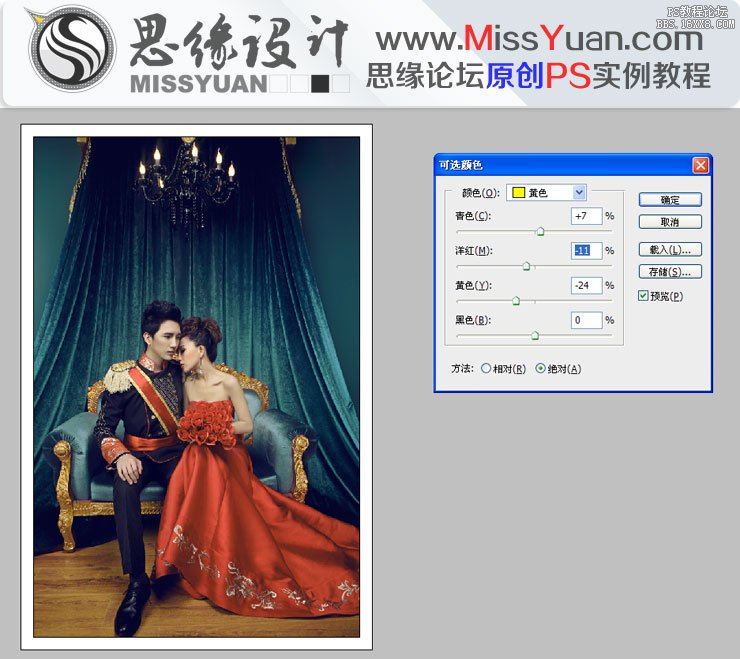
14.最后細節調整一下背景和人物顏色, 添加一個USB銳化一幅完美的作品就完成了哦
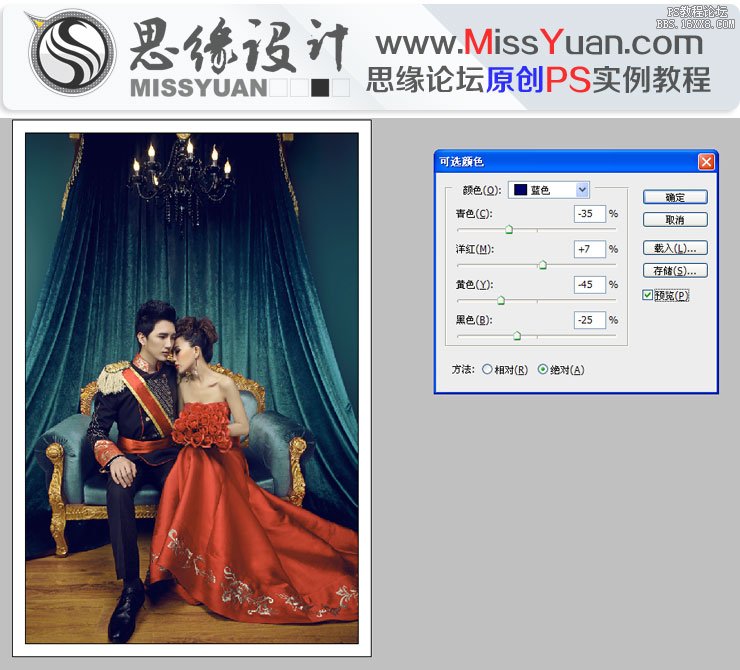
最終效果圖


網友評論